As 7 principais maneiras de corrigir nenhum aplicativo encontrado para abrir o erro de URL no Android
Miscelânea / / April 13, 2023
Você está tendo problemas para abrir links em seu telefone Android devido ao erro "Nenhum aplicativo encontrado para abrir o URL"? Por exemplo, você pode encontrar esse erro ao abrir uma página da Web usando o aplicativo do Google ou qualquer outro aplicativo que não seja do navegador. Felizmente, é possível corrigir esse erro irritante no Android.

Claro, você precisará se envolver em alguns ajustes básicos, mas é basicamente isso. Compartilharemos algumas dicas eficazes de solução de problemas para o erro "Nenhum aplicativo encontrado para abrir URL" no Android
1. Reinicie o aplicativo problemático
A mensagem de erro "Nenhum aplicativo encontrado para abrir o URL" pode aparecer se um aplicativo não for iniciado corretamente ou tiver um problema posteriormente. Na maioria dos casos, você pode corrigir esses problemas forçar o fechamento do aplicativo e abrindo-o novamente. Vamos começar com isso.
Pressione e segure o aplicativo problemático e toque no ícone 'Informações do aplicativo' no menu exibido. Toque na opção Forçar parada na parte inferior.


Reabra o aplicativo e tente abrir um link novamente.
2. Verifique os aplicativos desativados
Esse erro também pode aparecer se você desativou algum aplicativo do sistema em seu telefone. Por exemplo, se você desativar o navegador padrão do seu telefone ou um aplicativo como a Play Store, poderá receber esses erros ao tentar abrir links que exigem esses aplicativos específicos.
Para evitar esse problema, você precisará acessar a lista de aplicativos do seu telefone e verificar se todos os aplicativos do sistema estão ativados.
Passo 1: Abra o aplicativo Configurações no seu telefone e navegue até Aplicativos.

Passo 2: Percorra a lista de aplicativos e veja se você encontra algum aplicativo desativado.

Etapa 3: Toque no aplicativo desativado e selecione Ativar no menu a seguir.


Depois disso, verifique se os aplicativos podem abrir URLs no seu telefone.
3. Alterar o navegador padrão
Problemas com o aplicativo do navegador padrão também podem impedir que os aplicativos abram páginas da web. Nesse caso, você pode tentar alterar o navegador padrão do seu telefone para ver se isso ajuda.
Passo 1: Abra o aplicativo Configurações e vá para Aplicativos.

Passo 2: Toque em Escolher aplicativos padrão.

Etapa 3: Acesse o aplicativo Navegador e selecione um navegador diferente no menu a seguir.

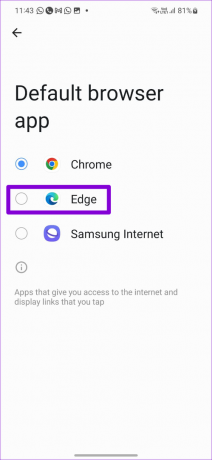
Depois de alterar o navegador padrão, verifique se os aplicativos podem abrir URLs em seu telefone.
4. Redefinir preferências do aplicativo
Se habilitar aplicativos do sistema ou alterar o navegador padrão não ajudar, você pode redefinir as preferências do aplicativo no seu telefone para corrigir o erro.
Para redefinir as preferências do aplicativo no Android:
Passo 1: No aplicativo Configurações, navegue até o menu Aplicativos.

Passo 2: Toque no ícone do menu de três pontos no canto superior direito e selecione Redefinir preferências do aplicativo no menu resultante.


Etapa 3: Selecione Redefinir para confirmar.

5. Desativar aplicativos instantâneos
Quando você toca em um link, seu telefone verifica se o aplicativo atual pode abri-lo. Pode não redirecionar para um navegador se puder abrir o link. Esse comportamento pode ocasionalmente causar problemas e resultar no erro "Nenhum aplicativo encontrado para abrir o URL". Você pode desativar o carregamento de links por meio de aplicativos instantâneos para ver se isso ajuda.
Passo 1: Abra a Google Play Store no seu telefone.
Passo 2: Toque na sua foto de perfil no canto superior direito e selecione Configurações.


Etapa 3: Expanda o menu Geral e toque em Google Play Instant.


Passo 4: Desative a opção ao lado de "Atualizar links da Web" e selecione Desativar quando solicitado.

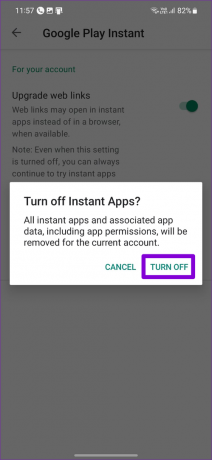
Depois disso, verifique se o problema persiste.
6. Limpar cache do aplicativo
Se um aplicativo ainda estiver com problemas para abrir links em seu telefone, os dados do cache podem estar corrompidos. Felizmente, recebendo livrar-se desses dados de cache redundantes é bem fácil. Aqui estão os passos que você pode seguir.
Passo 1: Pressione e segure o ícone do aplicativo problemático e toque no ícone 'Informações do aplicativo' no menu resultante.

Passo 2: Vá para Armazenamento e toque na opção Limpar cache no canto inferior direito.


7. Atualize o aplicativo problemático
Se limpar o cache não ajudar, você pode tentar atualizar o aplicativo relevante. Enquanto você está nisso, você também deve atualizar seu aplicativo de navegador padrão para a versão mais recente. Se a mensagem de erro ocorrer devido a um bug no aplicativo, atualizá-lo deve ajudar a resolvê-lo.
Vá para a Google Play Store e navegue até "Gerenciar aplicativos e dispositivos". Em seguida, instale as atualizações de aplicativos pendentes neste menu.


Encontre uma maneira ou crie uma
É frustrante quando os aplicativos Android não funcionam corretamente. Na maioria dos casos, preferências de aplicativos mal configuradas ou aplicativos desatualizados levam a esses erros. Siga as soluções acima para corrigir o erro e as coisas voltarão ao normal no seu Android.
Última atualização em 10 de outubro de 2022
O artigo acima pode conter links de afiliados que ajudam a apoiar a Guiding Tech. No entanto, isso não afeta nossa integridade editorial. O conteúdo permanece imparcial e autêntico.
Escrito por
Pankil Shah
Pankil é um Engenheiro Civil de profissão que iniciou sua jornada como redator na EOTO.tech. Recentemente, ele ingressou na Guiding Tech como redator freelance para cobrir instruções, explicações, guias de compra, dicas e truques para Android, iOS, Windows e Web.

![[RESOLVIDO] GWXUX parou de funcionar](/f/aad44996240b9dfc29b2bad4efe2bfac.png?width=288&height=384)

